No products in the cart.
آموزش Photoshop : فیلتر تصویری Vintage

آموزش Photoshop : فیلتر تصویری Vintage
توی این آموزش، فیلتر تصویری Vintage رو با Photoshop با هم می بینیم و با ابزارها و تکنیک های مورد نیاز اشنا میشیم. بیاین شروع کنیم!
با ” آموزش Photoshop : فیلتر تصویری Vintage ” با ما همراه باشید…
- سطح سختی: مبتدی
- مدت آموزش: 20 تا 30 دقیقه
- نرم افزار استفاده شده: Adobe Photoshop
گام اول
تصویر مورد نظر رو با فتوشاپ باز می کنیم.

گام دوم
وارد مسیر Window > Actions میشیم و پنل Actions رو باز می کنیم. بعد هم روی Folder و Paper کلیک کرده و یک Action Set جدید درست می کنیم. اسم Vintage رو براش در نظر می یگریم.
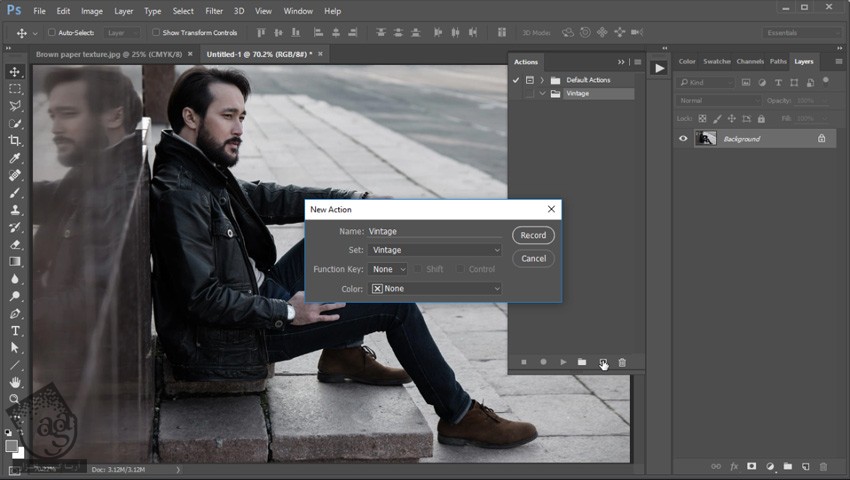
گام سوم
وارد مسیر Layer > New Adjustment Layer > Levels میشیم. Shadow Output Level رو روی 50 و Shadow Input Level رو روی 23 قرار میدیم.
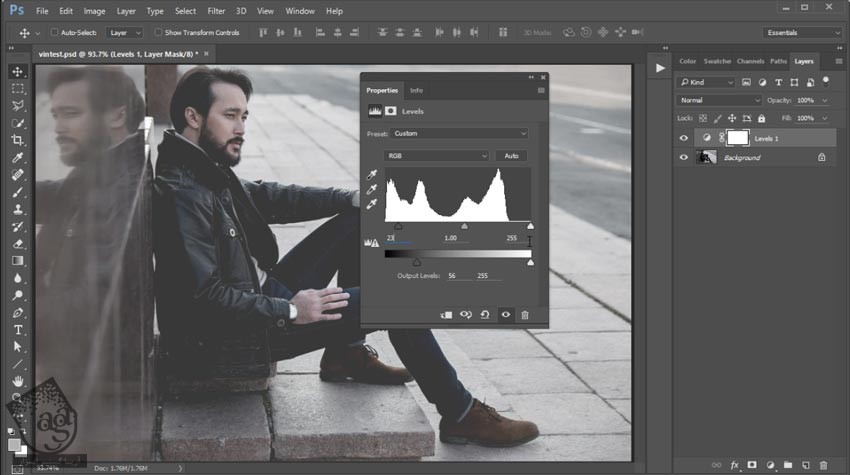
گام سوم
تصویر مورد نظر دیگه رو روی بوم آورده و Blend Mode رو روی Divide قرار میدیم.
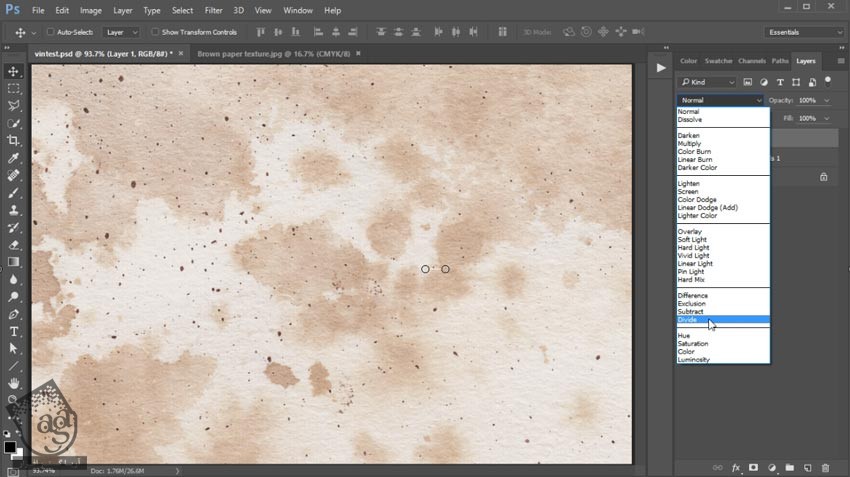
گام چهارم
دو تا Adjustment Layer جدید یعنی Curves و Color Lookup اضافه می کنیم. با تنظیم Blue Channel، تن رنگی آبی و زرد رو به تصویر اضافه می کنیم. بعد هم Color Lookup رو روی Foggy Night تنظیم می کنیم.
وقتی تمام شد، دکمه Stop رو که توی پنل Actions قرار داره، انتخاب می کنیم. این Action رو برای استفاده بعدی ذخیره می کنیم.

نتیجه

امیدواریم ” آموزش Photoshop : فیلتر تصویری Vintage ” برای شما مفید بوده باشد…
توصیه می کنم دوره های جامع فارسی مرتبط با این موضوع آریاگستر رو مشاهده کنید:
– صفر تا صد آموزش فتوشاپ در عکاسی
– صفر تا صد آموزش دیجیتال پینتینگ – پک 1
– صفر تا صد آموزش دیجیتال پینتینگ – پک 2
توجه : مطالب و مقالات وبسایت آریاگستر تماما توسط تیم تالیف و ترجمه سایت و با زحمت فراوان فراهم شده است . لذا تنها با ذکر منبع آریا گستر و لینک به همین صفحه انتشار این مطالب بلامانع است !
دوره های آموزشی مرتبط
590,000 تومان
590,000 تومان
590,000 تومان
590,000 تومان
590,000 تومان
590,000 تومان
450,000 تومان
590,000 تومان









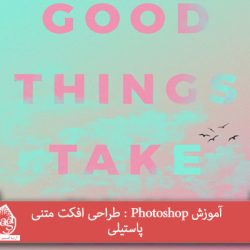





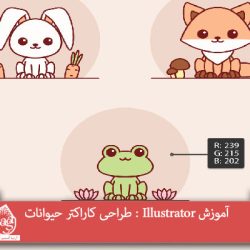





































































قوانین ارسال دیدگاه در سایت